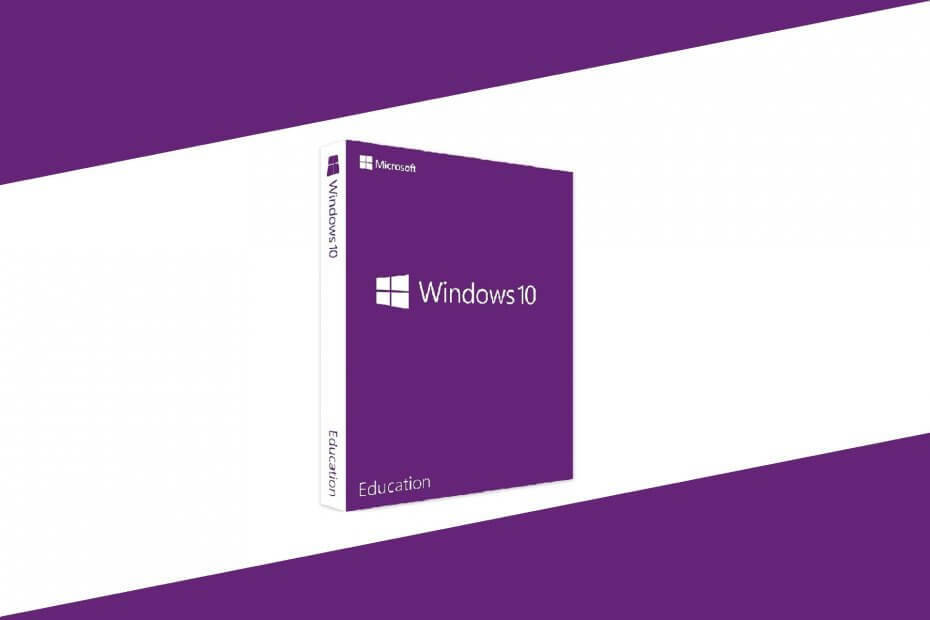Det snabbaste sättet att åtgärda detta är att köra aktiveringsfelsökaren
- Windows aktiveringsfel 0xc004f200 kan orsakas av en felaktig OS-uppdatering.
- En enkel men säker lösning på det här problemet är att köra Windows Activation-felsökaren.
- En annan utmärkt fix du kan prova är att avinstallera den felaktiga uppdateringen och starta om din dator.

Ett av de mest märkliga felen som användare av Microsoft Windows får är 0xc004f200 Windows, inte ett äkta fel.
Jag säger konstigt eftersom det dyker upp även när du använder en giltig Windows aktiveringsnyckel. Det är mer intressant att Windows kunde ha visat att det är aktiverat hela tiden och fungerar sömlöst, bara för att påstå att det saknar en äkta aktivering plötsligt.
Det som följer är pågående problem, inklusive att operativsystemet inaktiverar vissa funktioner. Och återigen, xc004f200-komplikationerna är inte begränsade till Windows och kommer ibland att dyka upp när överföra Microsoft Office till nya datorer.
Tja, oroa dig inte om det här problemet har konfronterat dig, eftersom vi har förberett säkra lösningar på det här problemet, som vi gjorde för
Windows 10 aktiveringsfelkod 0xc004f211.Men innan vi diskuterar dem, låt oss se vad som utlöser 0xC004F200-varningen (inte äkta).
Vad orsakar fel 0xc004f200?
De flesta användare har stött på det här problemet efter en uppdatering. För andra är det när du installerar Office-programvara på nya datorer eller efter en hårdvaruuppgradering.
Nu beror problemet inte på en felkonfiguration av programvaran, utan snarare på karaktären av Microsofts licensarrangemang.
Till exempel din MSDN-nyckel eller TechNet produktnycklar kan blockeras om de används i andra maskiner eftersom de är avsedda att användas av en enda person.
Men du kanske har tur och lyckas använda den ett tag innan systemet känner av. Din lycka tar slut med ett systembyte, till exempel efter installera om Windows.
Återigen, trots att användare är medvetna om Microsofts strikta licensvillkor, ger vissa användare fortfarande bort produktnycklar olagligt eller säljer dem vidare på auktionssajter. Microsoft upptäcker vanligtvis när en sådan nyckel har installerats i en andra maskin och svartlistar den, vilket förhindrar vidare användning.
Så kort sagt härrör felet från att Microsoft tror att din programvara är piratkopierad och händer även användare som har installerat äkta program.
Hur fixar jag felkoden 0xc004f200?
Här är våra rekommenderade sätt att bli av med denna utmaning.
- Ändra Windows produktnyckel
- Avinstallera senaste uppdateringar/Återställ ändringar
- Prova aktiveringsfelsökaren
- Gör en fullständig ominstallation
- Återaktivera Windows
- Kontakta supporten
1. Ändra Windows produktnyckel
Du kan få det här felet om du installerade om Windows med andra media men giltiga återställningsskivor för din maskin.
I ett sådant fall måste du ändra Produktnyckel och installera den som är tryckt på din COA-dekal (äkthetscertifikat).
Steg:
- Leta reda på COA-dekalen på din datorfodral.
- tryck på Windowstangenten + R.
- På Sök låda, typ SLUI.EXE 3
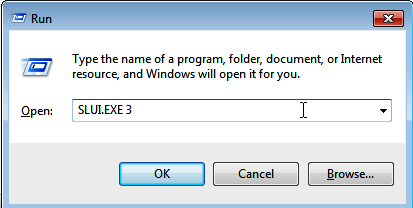
- Ange licensnyckeln från klistermärket när du begär det och följ sedan de efterföljande instruktionerna.
- Följande Windows visas i slutet och bekräftar att ditt Windows nu har aktiverats.

2. Avinstallera senaste uppdateringar/Återställ ändringar
Att avinstallera Windows Update som orsakade felet löser också problemet i vissa fall. Det här är uppdateringen du senast gjorde innan du fick en 0xC004F200-varning för första gången.
Steg:
Windows 7/Vista
- Klick Start välj sedan Kontrollpanel.
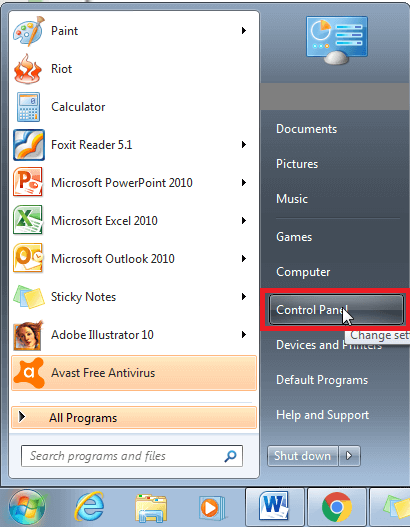
- Välja System och säkerhet.
- Under Windows uppdatering, Välj Visa installerade uppdateringar.
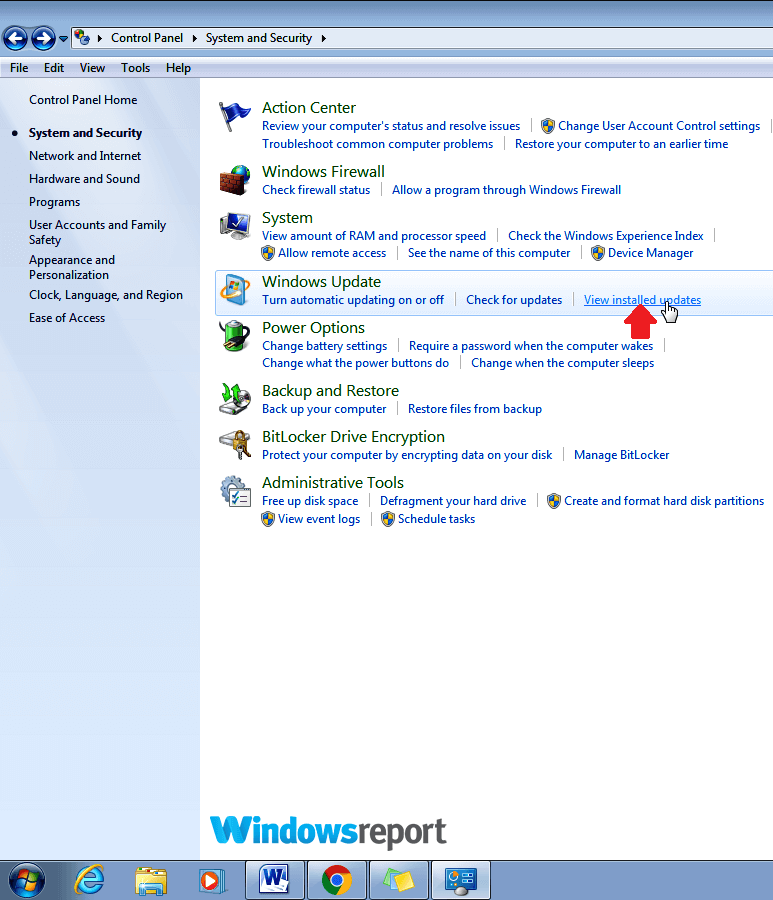
- Leta efter den relevanta uppdateringen då Högerklicka det och välj Avinstallera. Detta tar bort den problemorsakande uppdateringen.
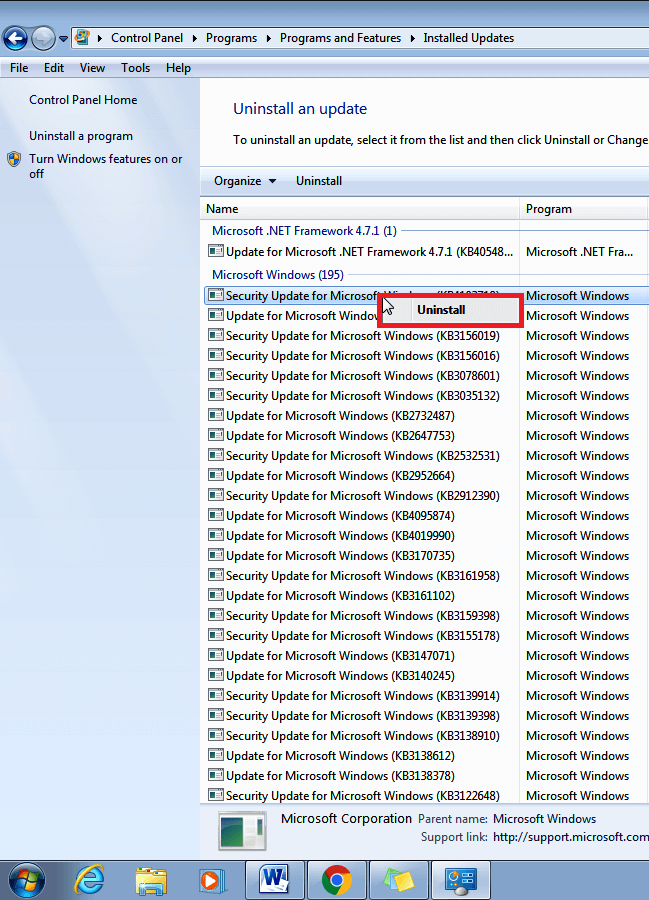
- Omstart din dator i normalt läge.
Windows 8/8.1
- På startskärmen sveper du uppåt eller klickar på nedåtpilen (vänd nedåt). Detta tar upp Appar-skärmen.
- Bläddra inuti Appar tills du kommer åt Windows System-området. Du kommer att märka Kontrollpanel nedanför där. Klicka på det.
(För 8.1 klicka bara på Start-knappen och skriv sedan "Kontrollpanel" i sökrutan för att göra en snabb sökning)
- Gå till Program och leta efter Program och funktioner.
- Klicka på Visa installerade uppdateringar.
- Välj den uppdatering du behöver för att avinstallera och Högerklicka på det. Välja Avinstallera.
- Bekräfta att du vill fortsätta med avinstallationen genom att klicka på Ja på frågan av UAC (Kontroll av användarkonto).
- Klicka på Avinstallera när UAC ber dig att spara / stänga det öppnade programmet.
- Starta om din dator så snart avinstallationen är klar. Felet försvinner förhoppningsvis.
Windows 10
- Klick Start tryck sedan på inställningar.
- Klicka på Uppdatering & säkerhet flik.
- Klicka igen på Windows uppdatering alternativ.
- Klicka nu på Uppdatera historik flik.
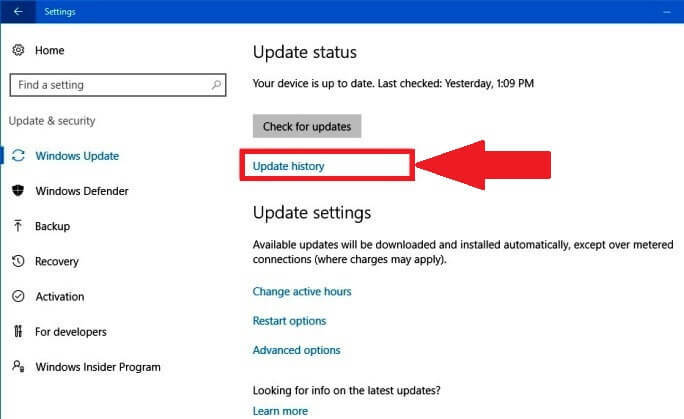
- Nu klickar du vidare Avinstallera uppdateringar.
- Från listan över Windows 10-uppdateringar, välj den oönskade uppdateringen och tryck på Avinstallera.
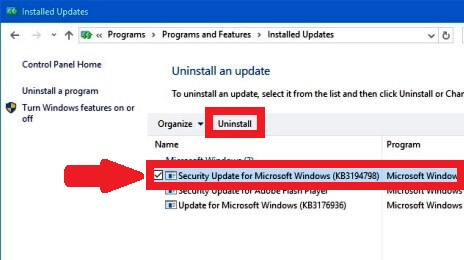
3. Prova aktiveringsfelsökaren
- tryck på Windows tangenten + jag och väljUppdatering och säkerhet.
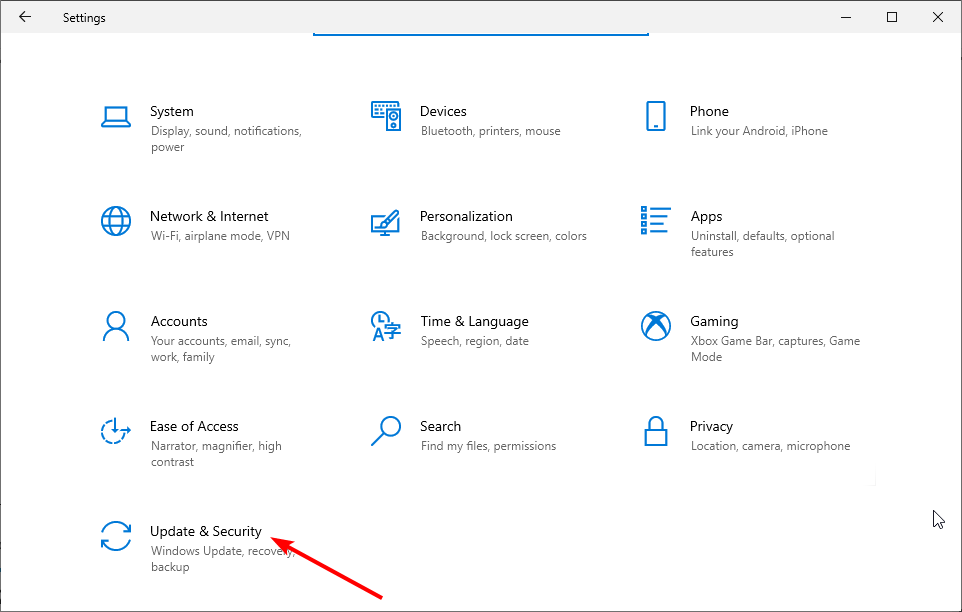
2. Välj Aktivering i den vänstra rutan och klicka Felsökning strax under Aktivera Windows nu (Observera att alternativet Felsökning endast är tillgängligt i inaktiverat Windows).
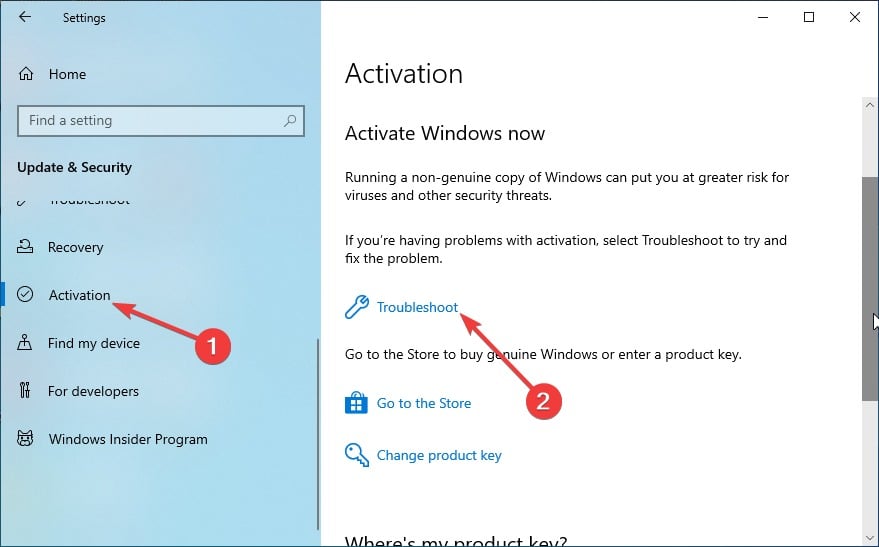
3. Klick Ja på frågan från UAC.
4. Felsökaren visar att Windows inte kan aktivera den här enheten.
5. Klicka nu Jag har nyligen bytt hårdvara på den här enheten.
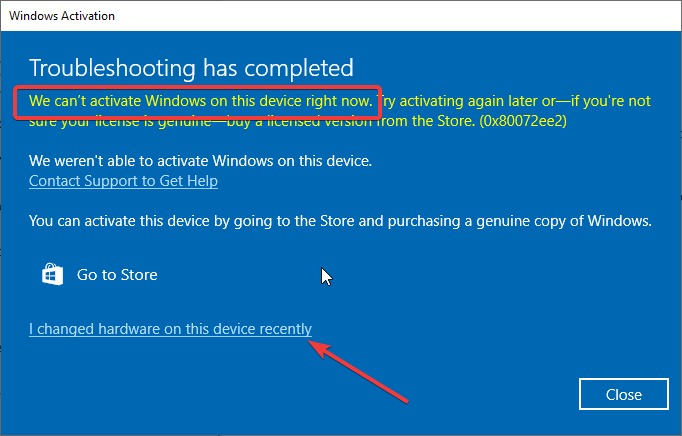
6. Logga sedan in med Microsoft-kontot kopplat till din digitala licens.
7. Välj din enhet från listan över enheter och klicka på det här är enheten jag använder just nu.
8. Klicka slutligen Aktivera.
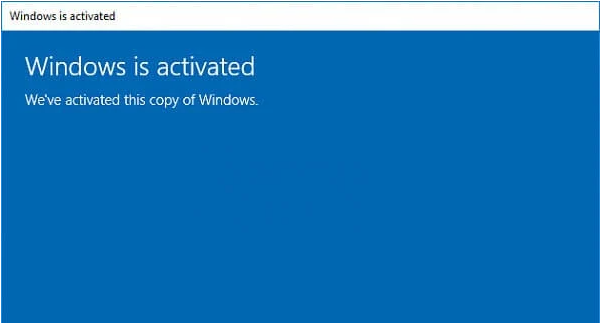
Det är allt. Ditt fel borde nu vara borta.
Användare som kör version 1607 av Windows 10 eller senare kan få hjälp av aktiveringsfelsökaren mestadels om 0xC004F200-relaterade problem uppstår efter en större maskinvaruförändring (som att uppgradera RAM) eller ominstallera Windows.
4. Gör en fullständig ominstallation
Experttips:
SPONSRAD
Vissa PC-problem är svåra att ta itu med, särskilt när det kommer till skadade arkiv eller saknade Windows-filer. Om du har problem med att åtgärda ett fel kan ditt system vara delvis trasigt.
Vi rekommenderar att du installerar Restoro, ett verktyg som skannar din maskin och identifierar vad felet är.
Klicka här för att ladda ner och börja reparera.
Om allt annat misslyckas försöker du formatera om och installera om din version av Windows. Du kan använda tillverkarens återställningsmedia -om tillgängligt för den datorn samt en nedladdning av en detaljhandels ISO/disk. Du måste sedan aktivera Windows med en laglig licens enligt beskrivningen nedan.
- Fix: Den komprimerade (zippade) mappen är ogiltig
- DistributedCOM 10005-fel: Vad är och hur man åtgärdar det
- Går Adobe After Effects långsamt? 5 sätt att snabba upp det
- rtf64x64.sys: Hur man fixar detta Blue Screen of Death-fel
- Felkod 0x8024500c: Vad är det och hur man åtgärdar det
5. Återaktivera Windows
Kanske har din dator förlorat sina aktiveringsinställningar så försök att göra en ny Windows-aktivering.
Windows 7
- Klicka på Start
- Högerklicka på Dator och välj
- Klicka nu Aktivera Windows nu.
- Om du är online, välj påAktivera Windows online nu. Bekräfta ditt val och ange ett administratörslösenord om du tillfrågas.
- Skriv din produktnyckel när du efterfrågas och välj
- Följ de återstående instruktionerna.
Du kan också aktivera Windows 7-kopian via telefon:
Steg:
- Upprepa steg 1-3.
- Välj "Visa mig andra sätt att aktivera”.
- Skriv din produktnyckel och klicka Nästa.
- Välj "Använd det automatiska telefonsystemet”. Skriv en admin Lösenord eller bekräfta ditt val om du uppmanas.
- Välj din exakta plats (eller närmaste plats) från den medföljande rullgardinsmenyn. Klick Nästa.
- Ring något av de tillgängliga telefonnumren och följ riktlinjerna från det automatiserade systemet för att slutföra aktiveringsprocessen.
Windows 8.1
- Klicka på Startknappen skriv sedan PC-inställningar.
- Välj i de listade resultaten PC-inställningar.
- Välj nuAktivera Windows.
- Skriv din Windows 8.1-aktiveringsnyckel i det medföljande fönstret.
- Klicka nu Nästa och följ de återstående instruktionerna.
Så här aktiverar du Windows 8.1 via telefon:
- Upprepa steg 1-3 ovan.
- Klick Kontakta kundsupport(för hjälp). Ange ditt administratörslösenord/bekräfta detta val - om du uppmanas.
- Välj igen din exakta plats (eller närmaste plats) från rullgardinsmenyn och klicka sedan Nästa
- Ring något av de angivna telefonnumren och följ de automatiska instruktionerna.
Windows 8
- tryck på Windows + Rnycklar på tangentbordet för att öppna kommandot kör.
- Typ cmd för att komma åt kommandotolken.
- Typ vbs -ipk xxxxx-xxxxx-(den25-siffrig Windows 8-produktnyckel)i kommandot Fönster och tryck sedan på Enter.
- Skriv på nästa rad där nere vbs -atooch tryck igen Stiga på.
Det borde vara det.
Men om felet kvarstår i Windows 8 kan du utföra dessa åtgärder för att se om du äntligen kan göra framsteg:
- Upprepa steg 1-2 för att öppna kommandotolken igen.
- Typ Slui 3 och tryck på enter (på kommandotolken).
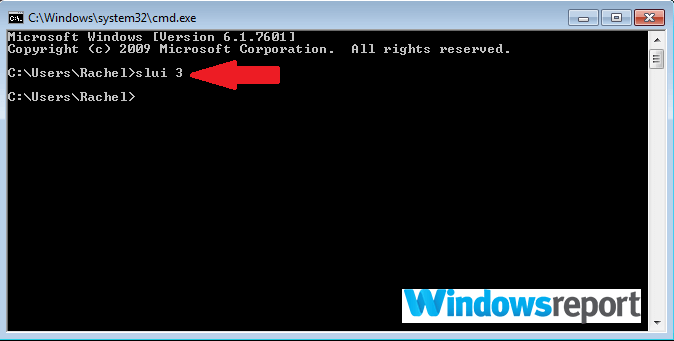
- Ett nytt fönster dyker upp. Skriv din 25-siffriga produktnyckel i det här fönstret och klicka sedan Aktivera.
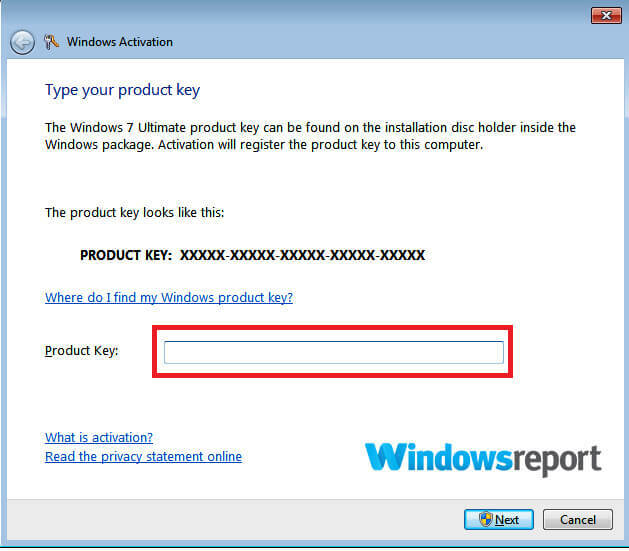
Detta kan ta bort felet.
Windows 10
Du kan återaktivera ditt Windows 10 genom att ange din 23-siffriga produktnyckel eller en digital licens.
- Klicka på Startknapp och välj inställningar.
- Gå till Uppdatering och säkerhet.
- Välj Aktivering.
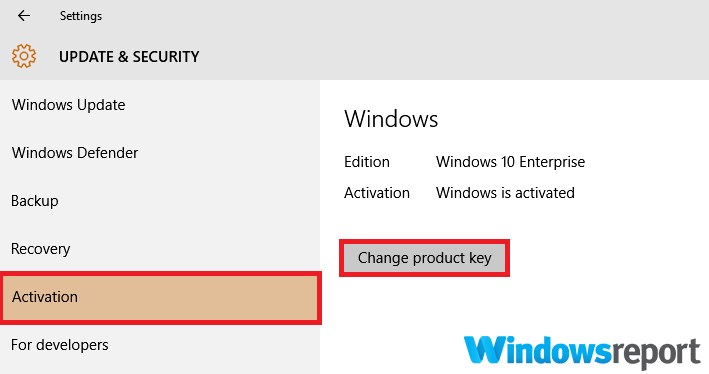
- Välj Ändra produktnyckel.
- Klick ja att låta appen. göra de ändringar som krävs.
- Ange nu produktnyckeln igen och följ instruktionerna.
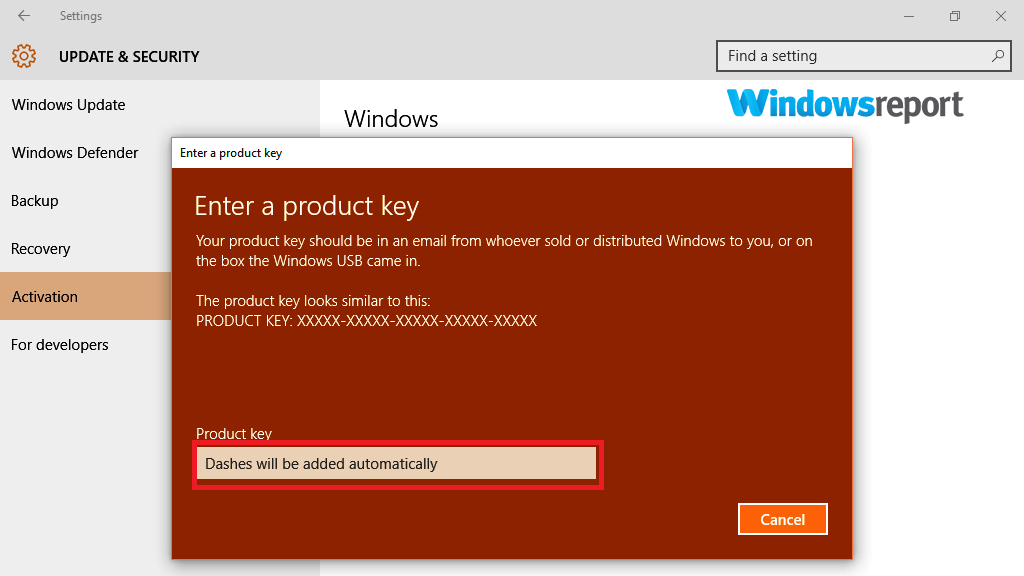
Microsofts support är till stor hjälp när du står inför en uppsjö av tekniska problem så att du kan chatta med dem för att få hjälp.
Du kan kontakta dem här för att hitta den exakta statusen för din Windows-nyckel.
Fel 0xc004f200 vid installation av Office på Windows
Vissa användare möter hans problem när de försöker installera Microsoft Office. Om du befinner dig i ett liknande scenario kan du fortfarande komma ut med följande korrigeringar:
Ett av de enklaste sätten är att använda Genuine Advantage Diagnostic felsökningsverktyg. Verktyget diagnostiserar och löser automatiskt vanliga Windows- och Office-relaterade problem.
Här är stegen för att köra diagnostiken:
-
Starta diagnostikprocessen genom att klicka på verktyget från aktivitetsfältet som visas och sedan välja kör.

- Du kan också Högerklicka och välj Kör som administratör från Nedladdningar mapp.
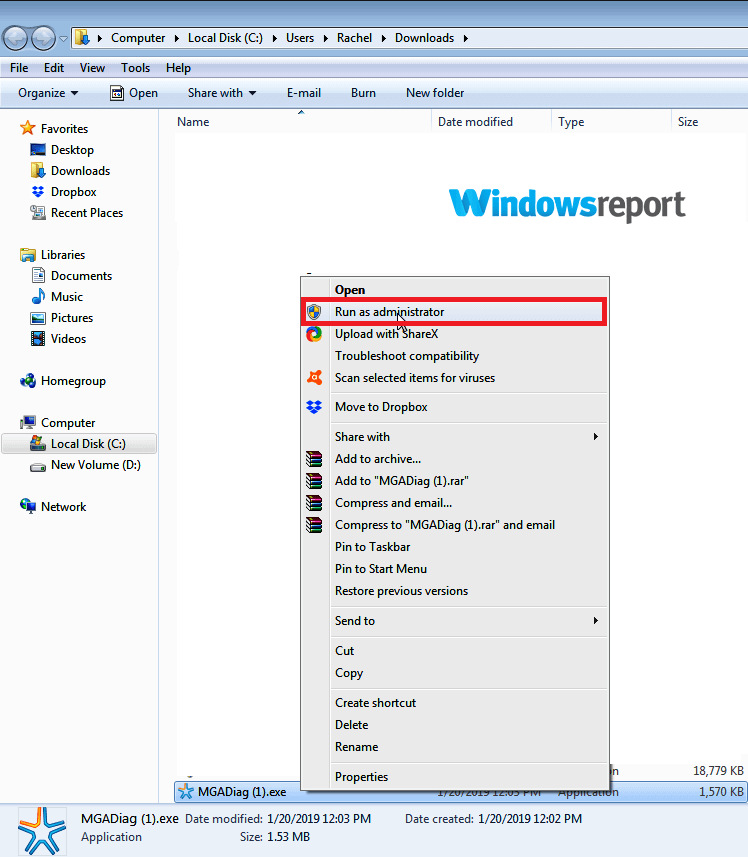
- Välja Fortsätta följ sedan instruktionerna för att utföra en fullständig diagnos.
2. Installera om Office
Att installera om programvaran kan också vara en lösning oavsett din Office-version.
Steg:
Starta om datorn i Clean Boot-läge. Till att börja med startar "ren start" vanligtvis Windows med minimala drivrutiner och startprogram.
Detta hjälper dig att avgöra om det är en bakgrundsprocess som stör kontoret och utlöser problem.
Så här anger du en ren start:
- Klick Start skriv sedan msconfig i sökfönstret (för Windows 8 sveper du in på hemskärmen (från högerkanten) börjar du skriva msconfig).
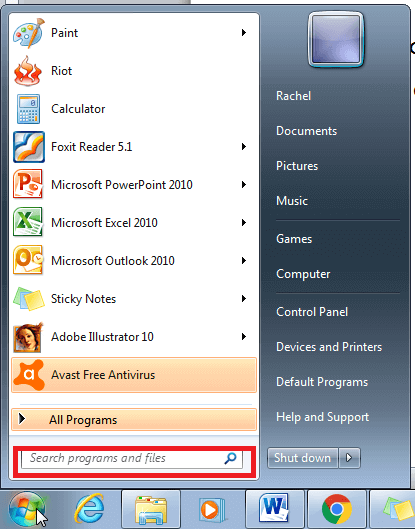
- Välj Systemkonfiguration eller msconfig.ex från resultaten (beroende på ditt Windows).
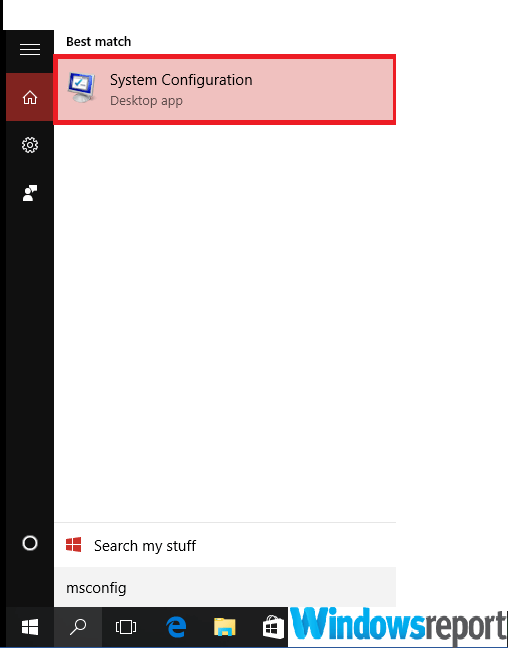
- Gå till Tjänster alternativ i Systemkonfiguration fönster och markera kryssrutan "Dölj alla Microsoft-tjänster”.
- Klicka nu Inaktivera alla.
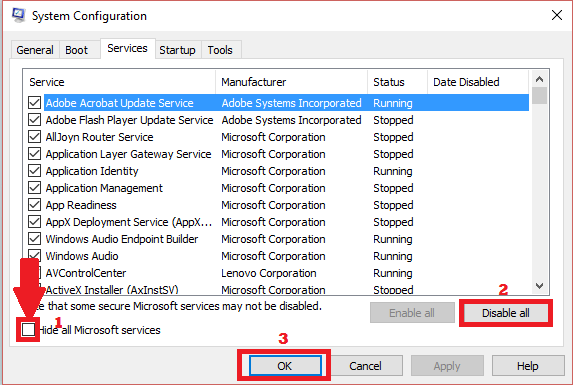
- Gå över till Börja fliken i samma systemkonfigurationsfönster och klicka sedan på Öppna Aktivitetshanteraren.
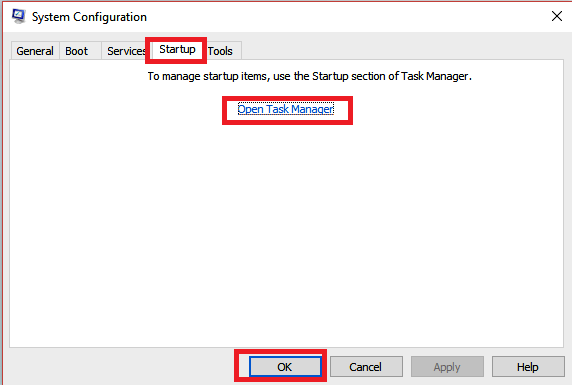
- På Börja alternativ under Aktivitetshanteraren, välj varje objekt och välj sedan Inaktivera för varje startobjekt.
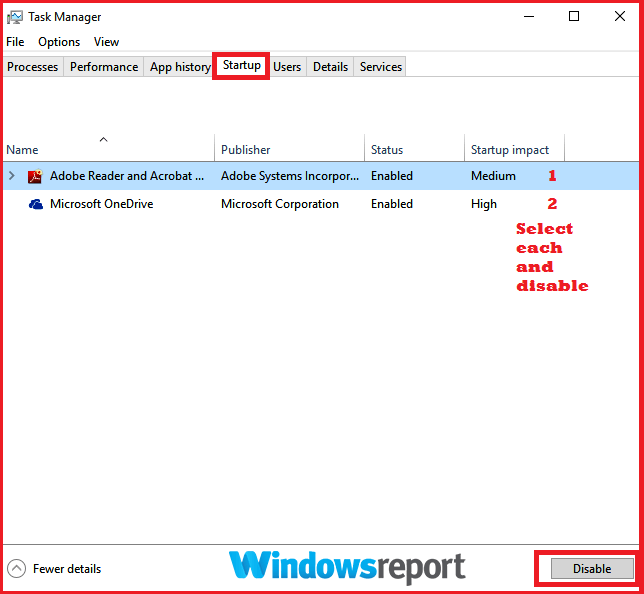
- Stäng Aktivitetshanteraren.
- Du är nu förd tillbaka till Börja fliken i Systemkonfiguration Klick OK och starta om datorn.
Nu startar datorn om och körs i ren uppstart.
- Avinstallera Office-programmet manuellt och installera om det igen. Problemet kan försvinna, vilket gör att ditt Office kan aktiveras sömlöst.
Hur man återställer datorn till normal start
Kom ihåg att återställa din dator till att starta normalt efter att du är klar med felsökningen i ren start.
Steg:
Windows 8, Windows 8.1 och Windows 10
- Söka efter msconfig som jag beskrev tidigare.
- Välj från resultaten msconfig/Systemkonfiguration.
- På Allmän alternativ, klicka på Normal start.
- Tryck på Tjänster flik och avmarkera kryssrutan bredvid Dölj Microsoft-tjänster.
- Klicka nu Aktivera alla.
- Klicka sedan på Börja fliken och tryck sedan på Öppna Aktivitetshanteraren. Här kommer du att aktivera alla startprogram och klicka OK.
- Datorn kommer att uppmana dig att starta om den. Acceptera begäran om omstart.
Windows 7
- Upprepa steg 1 och 2.
- Fortsätt till Allmän fliken och välj Normal start alternativ. Du bör sedan klicka OK och Omstart när det efterfrågas.
Det är allt för den här metoden och den här guiden. Om du står inför ett liknande problem i Windows aktiveringsfel 0x80041023, kolla vår detaljerade guide för att fixa det snabbt.
Låt oss gärna veta lösningen som hjälpte dig att fixa det här problemet i kommentarerna nedan.